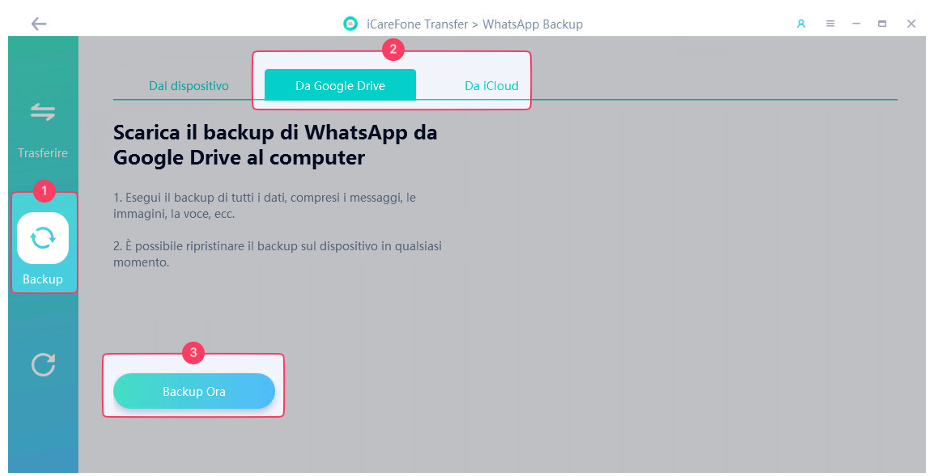Posso ripristinare il backup di WhatsApp da Google Drive?
Ciao, ho smarrito il mio Samsung S23 e devo ripristinare il backup di WhatsApp su un nuovo Android. È possibile farlo senza il vecchio smartphone?
La risposta breve è sì! Puoi ripristinare il backup di WhatsApp su un nuovo smartphone Android anche senza il vecchio dispositivo, a condizione che tu abbia un backup salvato su Google Drive o un'altra posizione esterna. Ti basteranno lo stesso numero di telefono e l'account utilizzato per il backup. Durante la configurazione di WhatsApp, ti verrà chiesto se desideri recuperare le tue chat. L'unico possibile inconveniente potrebbe essere che il backup non sia aggiornato, in quanto dipende dall'ultima volta che è stato eseguito. Continua a leggere per scoprire come fare.
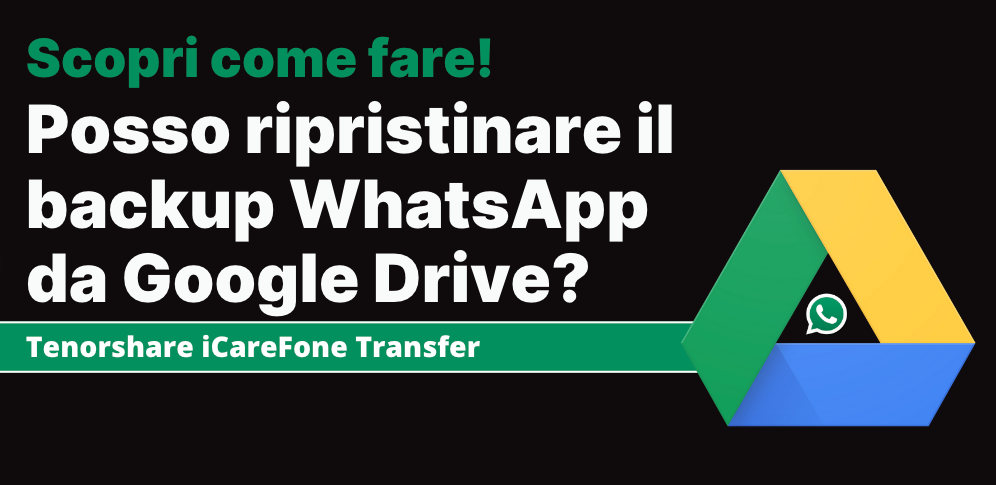
- Parte 1. Dove vengono salvati i dati di WhatsApp su Android e iPhone?
- Parte 2. È possibile esportare il backup WhatsApp da Google drive?
- Parte 3. Come recuperare backup WhatsApp da Google Drive!
- Scenario 1. Ripristinare chat WhatsApp su Android dal Backup di Google Drive.
- Scenario 2. Ripristinare backup WhatsApp da Google Drive ad iPhone (Selettivo)
- Parte 4. Come trasferire il backup di WhatsApp da Android a iPhone?
Parte 1. Dove vengono salvati i dati di WhatsApp su Android e iPhone?
La posizione esatta in cui i dati di WhatsApp vengono salvati può variare leggermente a seconda della versione del sistema operativo e delle impostazioni specifiche del tuo dispositivo. Tuttavia, in linea generale, possiamo dire quanto segue:
Su Android:
- I dati di WhatsApp, come chat, media (foto, video, audio) e database, vengono salvati principalmente nella memoria interna del dispositivo.
- Se hai una scheda SD e hai configurato WhatsApp per salvare i media lì, troverai i file multimediali nella cartella di WhatsApp sulla scheda SD.
- Se hai attivato il backup automatico su Google Drive, le copie delle tue chat vengono salvate nel tuo account cloud.
Per trovare la cartella esatta, puoi usare un'app di gestione file come Files by Google e cercare le cartelle "WhatsApp" o "WhatsApp Images".
Su iPhone:
- Su iPhone, non puoi salvare i dati di WhatsApp nella memoria interna del telefono. L'unica opzione è il backup automatico su iCloud, se abilitato. Per quanto riguarda i file multimediali (foto e video), questi vengono salvati automaticamente nel rullino fotografico del dispositivo, a meno che non sia disabilitata l'opzione nelle impostazioni di WhatsApp.
Parte 2. È possibile esportare il backup WhatsApp da Google drive?
Sfortunatamente, WhatsApp non permette di estrarre singole chat o messaggi dal backup su Google Drive. Il backup viene salvato come un unico file, limitando la possibilità di un recupero selettivo. Inoltre, l'incompatibilità tra i sistemi operativi rende impossibile scaricare il backup WhatsApp da Google drive a iPhone. Ma c'è una soluzione! Esistono strumenti alternativi e affidabili, come Tenorshare iCareFone Transfer, che permettono di ripristinare le chat WhatsApp da Google Drive sia su iPhone che su Android, aggirando i limiti di compatibilità. Approfondiremo queste soluzioni nel prossimo capitolo, dove esploreremo come effettuare questo processo in modo selettivo e mirato.
Parte 3. Come recuperare backup WhatsApp da Google Drive!
In questa terza parte, vedremo come ripristinare il backup di WhatsApp da Google Drive su Android e iPhone, con soluzioni che vanno dal trasferimento dei dati in caso di smarrimento del telefono al ripristino selettivo su dispositivi incompatibili come l'iPhone.
Scenario 1. Ripristinare chat WhatsApp su Android dal Backup di Google Drive.
In questo scenario, vedremo come recuperare il backup di WhatsApp in caso di furto, smarrimento o danneggiamento del telefono principale. Questa soluzione è la più semplice e immediata, poiché avviene all'interno dell'ecosistema Google, garantendo la piena compatibilità del backup di Google Drive con il nuovo dispositivo Android.
Come ripristinare backup WhatsApp (solo su Android):
- Per accedere al backup, utilizzare il numero di telefono registrato sul vecchio dispositivo.
- Assicurati di effettuare l'accesso con lo stesso account Google usato per il backup.
- Installa WhatsApp sul nuovo telefono Android.
- Apri l'app e inserisci il tuo numero di telefono.
- WhatsApp invierà un codice di verifica via SMS.
- WhatsApp rileverà automaticamente il backup salvato su Google Drive.
- Segui le istruzioni sullo schermo per ripristinare le tue chat.
- Dopo il ripristino, le tue chat appariranno sul nuovo dispositivo.
- I file multimediali (foto, video, ecc.) verranno ripristinati in background.

Scenario 2. Ripristinare backup WhatsApp da Google Drive ad iPhone (Selettivo)
Se invece avessi bisogno di scaricare il backup di WhatsApp da Google Drive su un iPhone, purtroppo WhatsApp non offre una funzione integrata per il trasferimento diretto. Questo è dovuto alle differenze tra Android e iOS, che utilizzano formati di backup diversi. Per risolvere questo problema, è necessario utilizzare strumenti di terze parti, come Tenorshare iCareFone Transfer.
iCareFone Transfer è un software progettato specificamente per facilitare il trasferimento dei dati tra dispositivi diversi, incluso il backup di WhatsApp. Grazie a questa soluzione, potrai scaricare il tuo backup da Google Drive sul computer e poi trasferirlo selettivamente sul tuo iPhone, senza perdere nessuna conversazione importante. Questo strumento è estremamente intuitivo e compatibile con le ultime versioni di iOS e Android.
Caratteristiche iCareFone WhatsApp Transfer:
- Recupero dati WhatsApp da Google Drive e iCloud.
- Trasferimento di WhatsApp da Google Drive a iPhone.
- Trasferimento di WhatsApp da iCloud ad Android.
- Esportazione, importazione e backup selettivo di WhatsApp.
Compatibile con iPhone 16, iOS 18, iPadOS 18 e Android 13/14.
Scarica Tenorshare iCareFone Transfer per Windows o MacOS.
- Avvia iCareFone Transfer e clicca sull’icona di [WhatsApp].
- Associa l’iPhone al PC, se richiesto.

Nella schermata che segue, procedi in ordine:
- Clicca su [Backup] nel pannello sulla sinistra.
- Nella parte alta, seleziona [Da Google Drive].
- Clicca sul pulsante [Backup Ora] per creare il backup di WhatsApp.

Accedi con l’account Google su cui è archiviato il backup di WhatsApp:
- Inserisci l’indirizzo email e la password.
- Accetta i termini di servizio di Google.
- Clicca su [Avanti].

Nella schermata successiva;
- Seleziona l’ultimo backup di WhatsApp salvato su Google Drive.
- Clicca su [Continua] per scaricarlo sul PC.
- Conferma di essere il legittimo proprietario dell’account WhatsApp.
- Attendi che il software completi la decriptazione dei messaggi di WhatsApp

Guida Video per ripristinare backup WhatsApp da Google Drive:
Parte 4: Come trasferire il backup di WhatsApp da Android a iPhone?
Passo 1. Avvia di nuovo Tenorshare iCareFone Transfer e, dalla schermata iniziale,
Clicca sull’icona di [WhatsApp]
Clicca su [Visualizza & Ripristina] nel pannello sulla sinistra.
Collega l’IPhone al PC.
Nella parte alta, seleziona il backup di WhatsApp che vuoi importare su iPhone.
- In questo caso, seleziona il backup del Samsung
- In basso, clicca sul pulsante [Ripristina su iOS] per avviare il trasferimento di WhatsApp da Android a iPhone.
- Segui le semplici istruzioni per completare il trasferimento del backup.
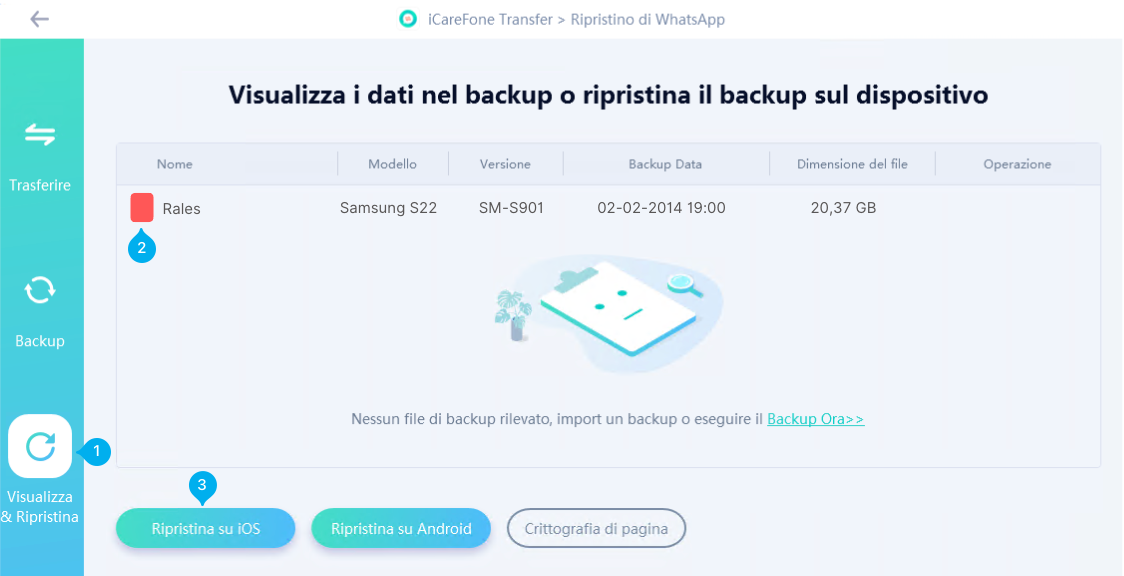
Domande frequenti.
D1. Se faccio il backup di WhatsApp perdo le conversazioni?
No, fare un backup di WhatsApp non comporta la perdita delle conversazioni. Anzi, il backup è un'operazione fondamentale per salvaguardare la tua cronologia chat e i tuoi media. Quando esegui un backup, stai creando una copia dei tuoi dati che puoi utilizzare per ripristinare le conversazioni su un nuovo dispositivo o in caso di problemi con il telefono attuale.
D2. Posso esportare backup WhatsApp da Google drive tramite email?
Non è possibile esportare direttamente un backup di WhatsApp da Google Drive tramite email. Il backup di WhatsApp su Google Drive viene salvato in un formato specifico che non è compatibile con la posta elettronica. Se desideri condividere parte del contenuto delle tue chat, puoi provare a fare degli screenshot o a inoltrare singoli messaggi.
D3. Posso ripristinare backup WhatsApp da Google drive a Huawei?
Sì, è possibile ripristinare le chat di WhatsApp da Google Drive su un dispositivo Huawei. La procedura può variare leggermente a seconda della versione di HarmonyOS e di WhatsApp installata, ma in generale i passaggi sono simili a quelli per altri dispositivi Android. Anche se HarmonyOS è un sistema operativo indipendente, è basato su Android, quindi le procedure di ripristino sono abbastanza compatibili.
Conclusioni
Hai un iPhone e vuoi recuperare le chat WhatsApp da Google Drive? Nessun problema! Anche se l’app non offre un modo diretto per farlo, esistono strumenti come Tenorshare iCareFone Transfer che ti permettono di trasferire selettivamente i tuoi dati. Immagina di poter ripristinare solo le conversazioni più importanti o di salvare i tuoi media preferiti sul tuo nuovo telefono. Con iCareFone Transfer, tutto questo è possibile. In pochi semplici passaggi, potrai recuperare i tuoi ricordi e riprendere da dove avevi interrotto.
Esprimi la tua opinione
Esprimi la tua opinione
Crea il tuo commento per Tenorshare articoli
- Tenorshare 4uKey supporta come rimuovere la password per il tempo di utilizzo schermo iPhone o iPad senza perdita di dati.
- Novità Tenorshare: iAnyGo - Cambia la posizione GPS su iPhone/iPad/Android con un solo clic.
- Tenorshare 4MeKey: Rimuovere il blocco di attivazione di iCloud senza password/Apple ID.[Supporto iOS 16.7].

iCareFone Transfer
No.1 Soluzione per il Trasferimento, il Backup & il Ripristino di WhatsApp
Trasferimento Veloce & Sicuro